[Github_Blog] 맥북에서 깃허브 블로그 로컬로 기동시키기
Mac 에서 깃허브 블로그 기동 시키기
이번에는 제가 가진 Mac 노트북을 서버화 시켜서 깃허브 블로그를 제 노트북에 띄워 보는 방법에 대해서 알려드리고자 포스팅을 하게 되었습니다.
저는 대학생 때 코딩 공부를 위해 그리고 대학 과제를 위해 노트북으로 맥북 에어 13세대를 샀는데 취업을 한 이후로는 회사에서 준 노트북을 쓰거나 집에 있는 데스크탑을 쓰게 되면서 맥북을 잘 안쓰다가 최근에 시간이 남을 때 맥북을 이용해 여러 작업을 다시 시작하게 되었습니다. 그러다 맥북을 이용해 블로그 포스트를 작성해 보자는 생각을 했고, 그 과정을 다른 사람들에게 공유를 하고 제가 겪은 어려움도 공유를 한다면 다른 사람에게도 도움이 될 것 같아 이렇게 포스트를 작성하게 되었습니다.
1. 맥북 사양
제가 사용하는 맥북은 굉장히 오래된 모델이라서 제 맥북 환경에서만 되고 최신 모델에서는 동작하지 않을 수도 있겠단 생각이 들어 사양을 공유하는게 좋을 것 같다고 생각을 해서 제 맥북 사양을 공개합니다.
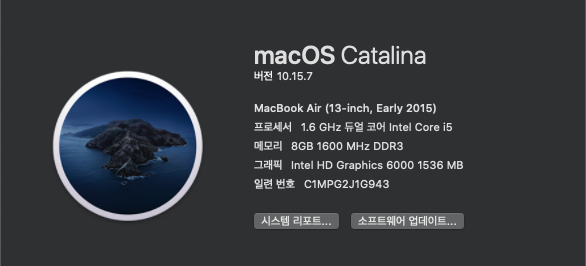
이건 여담이지만 편하게 쓰기까지에는 시간도 오래 걸리고 윈도우 보다 복잡하고 편의 기능을 위해서는 여러 유료 유틸리티를 구매하거나 알아봐야 하는 번거로움이 있지만, 한 번 익숙해지면 맥북 보다 편한 것도 없고, 배터리도 삼성, LG 노트북에 비해서는 굉장히 오래 가서 맥북을 정말 추천 드려요, 제 맥북은 산지 8년이나 되었지만 아직도 한 달 정도 충전을 하지 않아도 키면 배터리가 50% 정도 남아 있을 정도로 하드웨어적으로 좋은 것 같아요 조금 비싸긴 하지만… 그리고 개인적인 의견으로 멋 내기용으로 구매하실 생각이시면 그 돈으로 더 좋은 다른 노트북을 사시길…
2. Ruby 설치
맥북에 Ruby 를 설치하기 위해서는 Homebrew 를 이용한 방법으로 설치할 수 있습니다. 사실 옛날에 맥용 프로그램들을 설치할 때 Homebrew 를 이용한 적이 있었는데 그 때 크게 데여서 Homebrew 를 사용하고 싶지 않았지만 Homebrew 를 이용하는 방법이 제일 쉽고 간단해서 이 방법으로 Ruby 설치를 진행했습니다.
모든 과정은 터미털을 통해 진행했습니다. Dock 에 없다면 control+스페이스바 로 터미널 을 찾고 실행하신 후에 아래 과정을 진행하시면 됩니다. =
Homebrew 에 rbenv 설치
아래 명령어를 이용해 Homebrew 를 이용해 rbenv 설치 진행
brew install rbenv
Homebrew 를 오래 쓰시지 않으셨거나, 처음 사용하시는 분이라면 Homebrew 업데이트 하는데 시간이 꽤나 걸릴 수 있으니 조금 여유를 가지고 기다려보시기 바랍니다.
설치가 끝난 후에는 rbenv init 을 진행해 줍니다.
rbenv init
rbenv 를 이용해 Ruby 설치
아래 명령어를 이용하면 rbenv 에서 설치할 수 있는 안정적인 버전의 Ruby 리스트를 볼 수 있습니다.
rbenv install -l
제 노트북에서 명령어를 실행하니 아래 이미지와 같이 나왔고, 저는 여기서 3.3.5 버전으로 설치를 진행했습니다.
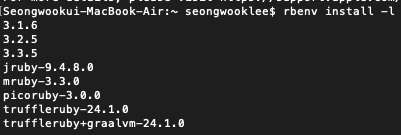
설치가 끝나게 되면 아래 명령어를 통해 시스템 전체 Ruby 버전을 새로 설치한 버전으로 설정해 주셔야 합니다. 제 맥북에는 기본적으로 설치된 Ruby 가 있었고, 시스템에서는 기본적으로 설치된 Ruby 를 사용하도록 되어 있었습니다.
rbenv global 3.3.5
그리고 위 명령어를 실행 시킨 후에는 터미널을 재시작해 주셔야 적용됩니다. 그게 아니라면 다음에 다음 과정들을 진행하면서 에러를 겪으실 수 있습니다.
참조 사이트는 https://github.com/rbenv/rbenv 입니다.
3. 깃허브 블로그 실행에 필요한 것들 설치
저는 우선 bundler 설치를 진행했고, 현재 저의 깃허브 블로그에 쓰고 있는게 minimal-mistakes 이고 제가 알기론 minimal-mistake 는 jekyll 기반이므로 jekyll 와 minimal-mistakes-jekyll 설치를 진행했습니다.
bundler 설치 진행
gem install bundler
jekyll 설치 진행
gem install jekyll
minimal-mistakes-jekyll 설치 진행
gem install minimal-mistakes-jekyll
4. 맥북에서 jekyll 실행
저는 자신의 깃허브 블로그가 이미 있고, 그 블로그의 소스 파일들을 본인의 깃허브에서 모두 클론 해왔다는 전제하에서 설명을 드린다는 것을 사전에 당부 드립니다.
- 자신의 깃허브 블로그 소스 파일이 있는 경로로 이동해 줍니다.
- 아래 명령을 이용해 자신의 블로그 서비스를 노트북에서 실행해 줍니다.
bundle exec jekyll serve - 웹 브라우저를 실행해 주소창에
localhost:4000를 입력한 후에 접속해 줍니다. - 접속했을 때 자신의 블로그로 접속이 된다면 성공입니다!
이렇게 맥북을 서버처럼 이용해 자신의 블로그를 실행시키는 방법을 알아보았습니다.
아마 자신의 pc 를 서버로 깃허브 블로그를 실행 시키는걸 굳이 해야하나 하고 생각하시는 분들이 계실겁니다.
깃허브 블로그를 운영하기 위해서 이렇게 번거로운 작업을 해야하는 이유는 깃허브 블로그에 포스트를 업로드 하려면 깃의 커밋, 푸쉬를 해주어야 하는데 세세한 것까지 모두 확인하기 위해 커밋, 푸쉬를 하기에는 자신의 깃허브에 아주 많은 커밋 로그가 쌓일 것입니다.
저는 이를 방지하고자 맥북을 서버처럼 해서 자신의 깃허브 블로그를 띄우고 수정한 포스트가 바로 바로 반영되는 것을 확인한다면 위와 같은 문제를 덜 겪지 않을까 해서 이번 포스트를 작성했습니다.
저의 포스트가 다른 분들에게도 많은 도움이 되었으면 하고, 잘못된 부분이 있거나 오타 등이 있다면 댓글로 작성 부탁 드리겠습니다!
포스트를 읽어주셔서 감사합니다. 항상 행복하세요!
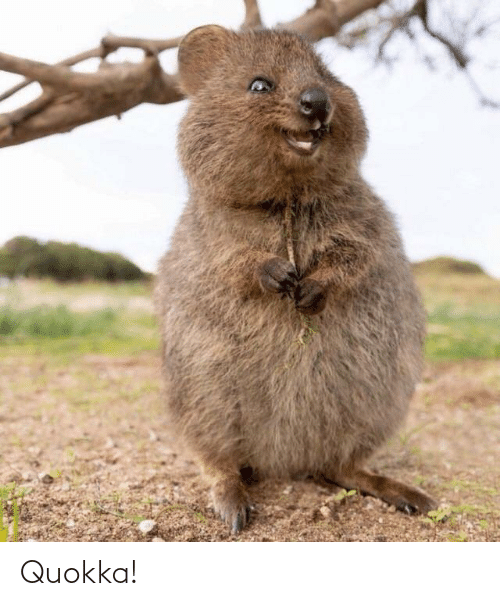
Comments